Cum să găsiți fișiere și foldere ascunse?
Există situații în care este necesar să aflați ce ascund rudele, prietenii sau angajații noștri pe computer. În majoritatea cazurilor, utilizatorii obișnuiți nu utilizează programe speciale care să permită criptarea sigură a informațiilor. și ascundeți fișierele confidențiale cu instrumentele din sistemul de operare Windows.
Cum să găsiți dosarul sau fișierul ascuns pe care îl voi spune în articolul de astăzi. Vom face acest lucru folosind Hidden File Finder - un program de căutare pentru fișiere și foldere ascunse.
Cum să găsiți dosare și fișiere ascunse?
Desigur, puteți seta în setările de Windows «arată fișierele ascunse“ și rătăcind prin dosarele pentru a căuta, în cazul în care și ceea ce este ascuns. De asemenea, puteți pune în caseta de căutare „caută fișiere ascunse“, dar nu știu numele de fișier sau extensia trebuie să căutați mult timp pentru acele fișiere și foldere cele mai ascunse.

Spre deosebire de metodele anterioare, Hidden File Finder poate găsi și afișa o listă a tuturor dosarelor și fișierelor ascunse de pe computer. Programul funcționează rapid. Interfața este engleza, dar totul este intuitiv și vă puteți da seama cu ușurință.
Lucrul cu Finder de fișiere ascunse
Mai întâi de toate, trebuie să descărcați programul. Puteți face acest lucru prin legătura directă de pe site-ul dezvoltatorului.
După instalare, executați programul. Selectați zona dorită a unității de disc și faceți clic pe butonul Start Scan.
După câteva secunde, veți vedea o listă a tuturor dosarelor și fișierelor ascunse găsite.
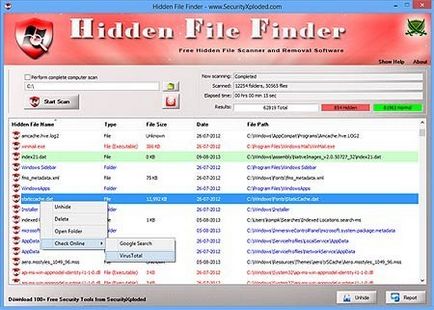
În fereastra de rezultate, vedem mai multe coloane verticale:
- nume de obiect
- tipul de obiect (dosar sau fișier)
- data creării
- dimensiunea obiectului
- drum complet
Faceți clic dreapta pe obiectul selectat se deschide un meniu contextual unde puteți: șterge fișierul sau folderul, mutați în dosar, căuta informații pe Google, sau pentru a trimite o scanare la serviciul de inspecție de fișiere online pe viruși VirusTotal. Pentru mai multe informații despre aceste servicii, puteți citi în articolul „Virus Scan fișiere online“, în cazul în care am scris despre cele mai bune servicii on-line fișierele de scanare pentru viruși.
Acest lucru pare să fie tot, acum știi cum să găsești dosare ascunse pe calculatorul tău. În viitor, voi scrie mai multe articole despre fișiere ascunse în Windows și MAC. Deci, abonați-ne la noi, colegii de clasă și Facebook, pentru a nu pierde materiale noi!